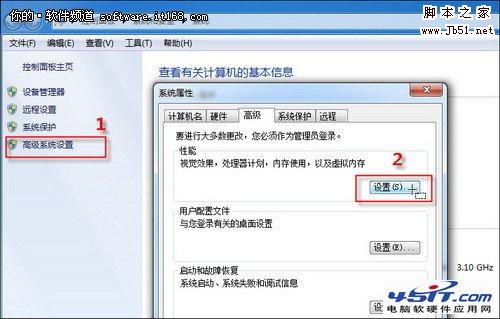
▲图1 调出系统属性对话框
STEP2:在“性能选项”对话框“高级”标签项下,单击“更改”按钮;打开虚拟内存设置对话框后,先取消最上方“自动管理所有驱动器的分页文件大小”一项,如图2所示。
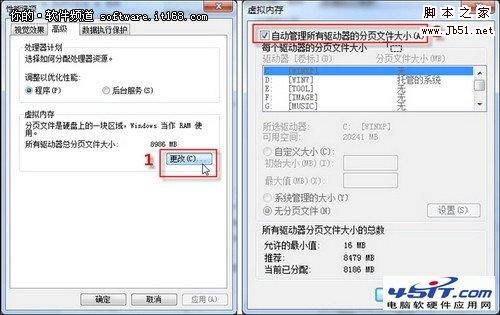
▲图2 关闭系统自动管理
STEP3:接下来就是进入重要的手动调整步骤了。一共分六步进行:选定win7所在分区→选中“无分页文件”一项→单击“设置”按钮→再选定要将虚拟内存转移到的目标分区(非系统分区)→按照物理内存大小设置虚拟内存值→单击“设置”完成,如图3所示。
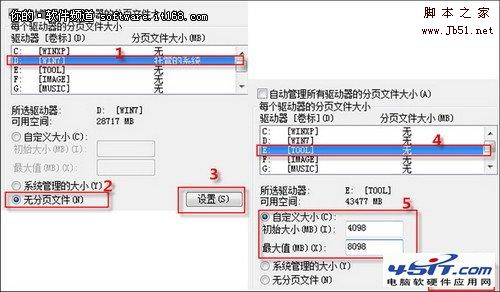
▲图3 手动调整虚拟内存设置
三、在任务管理器中看软件所耗虚拟内存
了解系统各软件所耗虚拟内存值,将更有助于我们合理管理并设置虚拟内存,以便让各个软件工作在最好状态。在win7系统下我们可以通过任务管理器来查看软件所耗虚拟内存值。具体方法如下:
在win7系统中,按下“Ctrl+Shift+Esc”组合键调出任务管理器,切换到“进程”标签下之后,依次单击“查看→选择列”命令;在随后打开的设置对话框中找到并勾选“内存-提交大小”一项,如图4所示。确定返回“进程”标签项后,在“提交大小”里就能清楚的看到各软件进程的耗的虚拟内存值了,如图5所示。
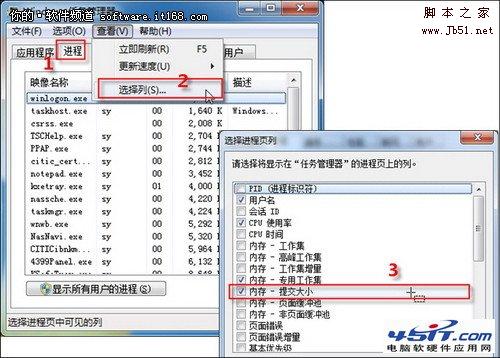
▲图4勾选“内存-提交大小”
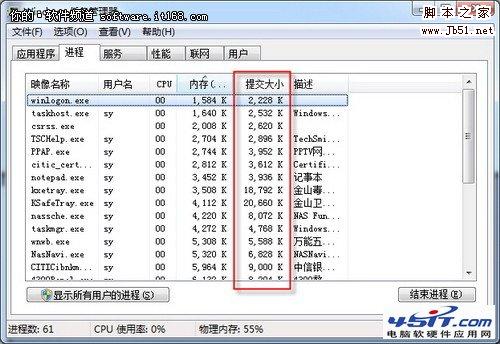
▲图5 查看软件所耗虚拟内存
有些用户主张关闭虚拟内存,认为既然已经为电脑配置了8GB大内存了,那么虚拟内存不要也可。实际上这种认识是错误的。一方面,虚拟内存是某些程序正常运行的必要条件;另一方面,虚拟内存相对于硬盘的数据传输率而言,对提高硬盘数据的传输率也是有显著作用的。管好用好虚拟内存,win7系统必定可以给你带来更加稳定可靠的使用效果!